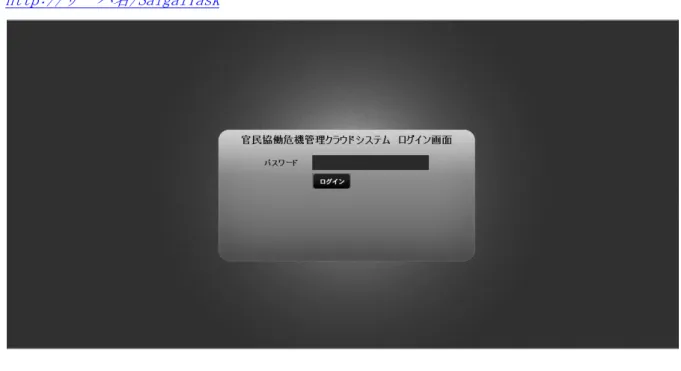官民協働危機管理クラウドシステム
インストールマニュアル
Ver.1.1(都道府県対応版)
※市町村も使用可能
平成 27年04月
官民協働危機管理クラウドシステム
改訂履歴
Ver
変更内容
改訂日
1.0
初版
H26.03.31
1.0.1
・GeoServer のデータストアの DB 名変更方法を追記 ・管理画面のメニューのデータ登録を追記 ・システム管理者がインストール時にデフォルトでセットア ップされるため修正。H26.07.09
1.0.2
・PCommonsSOAPClient.jar に関する追記H26.9.4
1.1
・e コミ 2.4, Java7, Tomcat7 バージョンアップ・簡易セットアップ画面を自治体セットアッパーに修正 ・OpenOffice 4 のインストール手順を追記 ・PostgreSQL の手順の文言を修正 ・アップグレード手順を追記 ・記載の削除 ・PCommonsSOAPClient.jar に関する記載を削除 ・テーブルの作成 ・通知機能の設定を追記 ・e コミマップの URL 設定に追記
H26.12.25
H27.02.24
H27.03.27
H27.04.23
- 目 次 -
1. はじめに ... 1 2. インストールに必要な技術資料 ... 1 2.1. 推奨環境 ... 1 2.1.1. サーバ環境 ... 1 2.1.2. ネットワーク設定 ... 3 2.2. 動作環境のインストール ... 4 2.2.1. コマンドのインストール ... 4 2.2.2. HTTP サーバ(httpd)のインストール ... 4 2.2.3. Java のインストール ... 5 2.2.4. PostgreSQL と PostGIS のインストール ... 6 2.2.5. e コミマップのインストール ... 8 2.2.6. Tomcat のインストール ... 10 2.2.7. OpenOffice 4 のインストール ... 12 3. 本システムのインストール ... 13 3.1. Web サーバの設定 ... 13 3.2. 本システムパッケージの展開 ... 14 3.2.1. データベースの接続設定 ... 14 3.2.2. 運用モードの設定 ... 14 3.2.3. 気象庁 XML の取得設定... 14 3.2.4. e コミマップの URL 設定 ... 15 3.2.5. e コミマップのディレクトリ設定 ... 15 3.2.6. OpenOffice パス設定 ... 15 3.2.7. 通知機能の設定... 16 3.3. 本システムを Tomcat に配備 ... 18 3.3.1. Tomcat コンテキスト定義の作成 ... 18 3.3.2. e コミライブラリ用のデータベースの接続設定 ... 18 3.4. Tomcat の起動 ... 19 3.5. その他の設定 ... 20 3.5.1. ファイル数制限の変更 ... 20 3.5.2. システム時間の設定 ... 20 4. アップグレード手順 ... 21 4.1. 本システムのアップグレード ... 21 4.1.1. Tomcat の停止 ... 21 4.1.2. バックアップ ... 21 4.1.3. 古いソースの削除 ... 21 4.1.4. パッケージの解凍 ... 21 4.1.5. Tomcat の起動 ... 21 4.2. Tomcat の移行手順 ... 22 4.2.1. Tomcat の停止 ... 22 4.2.2. 本システムの移動 ... 22 4.2.3. コンテキスト定義の移動 ... 22 4.2.4. 起動スクリプトの移動 ... 22 4.2.5. 自動起動の設定... 224.2.7. Tomcat6 の削除 ... 23 5. 自治体の作成 ... 24 6. 問合せ先 ... 26
1
1. はじめに
本書は、内閣府総合科学技術会議「社会システム改革と研究開発の一体的推進」(旧科 学技術戦略推進費)プロジェクトで開発する「官民協働危機管理クラウドシステム」(以 下、本システム)の Ver1.1(都道府県版)をシステム運用環境にインストールするため に必要な情報及び、手順を整理し、まとめたものである。2. インストールに必要な技術資料
本システムをインストールするために事前に準備しておく環境とミドルウェアのインス トールについて下記に記載する。2.1. 推奨環境
本システムをインストールするためには、以下のソフトウェア環境とそれが動作する十 分なハードウェアスペックが必要となる。 ハードウェアのスペックは運用規模に応じて余裕のある構成にしておくこと。2.1.1. サーバ環境
2.1.1.1 ソフトウェア環境 表 1 ソフトウェア環境 名称 ソフトウェア詳細OS Red Hat Enterprise Linux ES 6 (推奨)
CentOS 6 (推奨)
Red Hat Enterprise Linux ES 5 CentOS 5
(※64bitOS 推奨)
Web サーバ Apache 2.2.3 以降
Java ランタイム Java 7(推奨)
Java 6
Servlet エンジン Jetty 6.1.26 以降 (GeoServer に含まれる) Tomcat 7.0.57 以降
GIS 用データベース PostgreSQL 9.1 以降+PostGIS 1.5 以降(推奨) PostgreSQL 8.3.4 以降+PostGIS 1.3.5 以降
GIS エンジン GeoServer 2.3.5
e コミマップ 2.4 以降
2.1.1.2 ハードウェア環境(利用環境によって異なる) 表 2 ハードウェア環境
名称 ハードウェア詳細
CPU Intel Core2Duo E6600 以上
(Core i7 相当以上推奨) メモリ 4GB DDR2 以上 (16GB 以上推奨) ハードディスク空き容量 100GB 以上 (登録予定のコンテンツ量に応じた空き容量を準 備) 2.1.1.3 ネットワーク環境 以下の URL を利用していないことおよび、ポート番号 8080 を利用していないことを 確認する。 http://サーバ名/SaigaiTask e コミマップについては以下の URL および、ポート番号 18080 を利用する。 http://サーバ名/map /etc/hosts に localhost の設定およびサーバ名(FQDN)が設定されていることを確認 する。 設定例: サーバの FQDN が server.domain.com の場合 127.0.0.1 localhost 127.0.0.1 server.domain.com 環境変数 HOSTNAME にサーバのドメイン名(FQDN)が設定されていることを確認する。 echo $HOSTNAME 設定を変更する場合は以下を実行する。 環境変数に設定する。 export HOSTNAME=server.domain.com /etc/sysconfig/network を編集する。 NETWORKING=yes NETWORKING_IPV6=no HOSTNAME=server.domain.com
3
2.1.2. ネットワーク設定
2.1.2.1 SELinux の設定 以下を実行して SELinux を無効にする。 /usr/sbin/setenforce 0 再起動後も無効になるように /etc/selinux/config を編集する。 # This file controls the state of SELinux on the system. # SELINUX= can take one of these three values:# enforcing - SELinux security policy is enforced.
# permissive - SELinux prints warnings instead of enforcing. # disabled - SELinux is fully disabled.
SELINUX=disabled
# SELINUXTYPE= type of policy in use. Possible values are: # targeted - Only targeted network daemons are protected. # strict - Full SELinux protection.
SELINUXTYPE=targeted
2.1.2.2 iptables の設定
ポート 80 が開放されていない場合は、以下を実行してポートを開放する。 /sbin/iptables -I INPUT -p tcp -m tcp --dport 80 --syn -j ACCEPT /etc/init.d/iptables save
2.2. 動作環境のインストール
インターネットに接続可能なサーバの端末で動作環境のインストールを行う。
2.2.1. コマンドのインストール
日本語環境やインストール時に使うコマンドをあらかじめ yum でインストールする。 yum groupinstall "Japanese Support"
yum install –y wget tar zip unzip
日本語環境をインストールしただけではシステムの文字セットが日本語に変わらない ため、CentOS 6 の場合は以下のように修正する。 vi /etc/sysconfig/i18n # 以下のように修正する # LANG="ja_JP.UTF-8" source /etc/sysconfig/i18n echo $LANG
2.2.2. HTTP サーバ(httpd)のインストール
コンソールで以下のコマンドを実行する。 yum install httpd HTTP サーバが OS 再起動時に自動的に実行されるように以下のコマンドを実行する。 chkconfig httpd on HTTP サーバを起動する。 /etc/init.d/httpd start 動作チェックを行う。 http://サーバ名/上記 URL を Web ブラウザで表示して Apache 2 Test Page が表示されることを確認す る。
5
2.2.3. Java のインストール
2.2.3.1 Java7 実行環境のダウンロード(※以下は 2014 年 12 月 25 日現在の情報) Oracle のサイト「Java SE 7 Archive Downloads」 にアクセスします。
http://www.oracle.com/technetwork/java/javase/downloads/java-archive-download s-javase7-521261.html サーバのOS とアーキテクチャに応じた RPM ファイルをダウンロードします。 64bitOS の場合は x64 の「jdk-7u67-linux-x64.rpm」を選択してください。 32bitOS の場合は x86 の「jdk-7u67-linux-i586.rpm」を選択してください。 ※ダウンロードするには規約の同意が必要です。 2.2.3.2 Java のインストール コンソールで以下を実行する。(※以下は Linux 64bitOS の場合) rpm -ivh jre-7u67-linux-x64.rpm バージョンを確認する。 java -version ※ バージョンが異なる場合は /usr/bin/java を /usr/java/default/bin/java のリンクに入れ替える。 mv /usr/bin/java /usr/bin/java.bak ln -s /usr/java/default/bin/java /usr/bin/java
2.2.4. PostgreSQL と PostGIS のインストール
2.2.4.1 yum リポジトリの追加 http://yum.postgresql.org/repopackages.php から「PostgreSQL 9.1」の中から、該当する OS とアーキテクチャの URL を確認し、 rpm コマンドで PostgreSQL のリポジトリを追加する。 例 CentOS 6 系 64bit(※2014 年 12 月 25 日現在の情報) rpm -ivh http://yum.postgresql.org/9.1/redhat/rhel-6-x86_64/pgdg-centos91-9. 1-4.noarch.rpm 2.2.4.2 PostgreSQL のデータ待避 PostgreSQL がインストールされてすでに /var/lib/pgsql/data がある場合 は、新規に置き換えるため、サービスを停止しリネームする。 /etc/init.d/postgresql stop mv /var/lib/pgsql/data /var/lib/pgsql/data.bak 2.2.4.3 PostGIS イントールスクリプト実行 eコミマップインストールパッケージの中に含まれているインストール用スクリプ トを任意のパスにコピー後解凍する。 tar zxvf redhat-el6.tar.gz cd redhat-el6 コンソールで以下を実行する。 ※OS の文字セットが日本語になっていないと、英語で初期化されてしまい、ソート がおかしくなることがある。 sh install_yum_postgresql.sh 自動でインストール処理(1 分程度)後、以下の情報が表示されていればインストー ルは正常に完了している。(3 行目の PostGIS のバージョンは 1.3 または 1.5) postgis_version --- 1.3 USE_GEOS=1 USE_PROJ=1 USE_STATS=1※ 古いバージョンの PostgreSQL が動作している場合に、インストールスクリプトが 正常に動作しない場合は、PostgreSQL を手動でバージョンアップしてから、イン ストールスクリプトの PostGIS の設定部分を実行する。
7 ※ 古いバージョンの PostgreSQL が動作しているが、DB 内のデータが必要ない場合 は /var/lib/pgsql/data/ 以下のファイルを削除することで、インストールスク リプトが実行できる場合がある。 ※ インストール環境によっては、旧バージョンの PostgreSQL の依存関係でインスト ールできない場合がある。 http://yum.postgresql.org/repopackages.php から該当する rpm ファイルをダ ウンロードして、手動で強制アップデート後、再度インストールスクリプトを実 行する。 2.2.4.4 PostgeSQL 設定の変更 /var/lib/pgsql/data/postgresql.conf を修正する。 listen_addresses = 'localhost' port = 5432 max_connections = 256 ※ PostgreSQL のセキュリティの設定は、ローカル環境からすべて接続可能な設定に 置き換えている。 詳細な設定をする場合は /var/lib/pgsql/data//pg_hba.conf を修正する。
2.2.5. e コミマップのインストール
e コミマップのインストール手順書に従ってインストールする。 以下の構成に変更することに注意する。 表 3 e コミマップ構成変更項目 構成 変更点 起動ポート 8080 ⇒ 18080 データベース名 ecommap ⇒ ecommap_saigaitask インストール後、http://サーバ名/map にアクセスできることを確認する。 2.2.5.1 ポートの変更 e コミマップの Jetty と本システムの Tomcat のデフォルトポートが両方とも 8080 でバッティングしてしまうため、 e コミマップの Jetty のポートを変更する。 e コミマップを停止する。 service ecommap stopポートを変更する。 ※ ホスト名やポートの変更または、VirtualHost で利用する場合は以下を参考 に設定定する。 (設定例は、サーバの FQDN が server.domain.com ポートが 18080 の場合) ※ /etc/hosts にサーバ名(FQDN)が設定されていなければ追加する。 (以下は、サーバ名(FQDN)が server.domain.com の場合) 127.0.0.1 server.domain.com Web サーバの設定ファイル /etc/httpd/conf/httpd.conf を編集する。 ProxyPass /map http://server.domain.com:18080/map ProxyPassReverse /map http://server.domain.com:18080/map VirtualHost 利用時
NameVirtualHost *:80 <VirtualHost *:80>
DocumentRoot /var/www/html/ ServerName server.domain.com
ProxyPass /map http://server.domain.com:18080/map ProxyPassReverse /map http://server.domain.com:18080/map </VirtualHost>
9
の値を設定する。
exec "$_RUNJAVA" … -DSTOP.PORT=18078
geoserver/bin/shutdown.sh の DSTOP.PORT オプションに、Jetty のポート -2 の値を設定する。
exec "$_RUNJAVA" -DSTOP.PORT=18078
geoserver/etc/jetty.xml 内の SystemProperty のポートを変更する。 <Set name="port"><SystemProperty name="jetty.port" default="1808 0"/></Set> webapps/map/WEB-INF/classes/PathInfo.properties 内の SystemProperty のポートを変更する。 LOCAL_ROOT_URL=http://localhost:18080 httpd を再起動、e コミマップを起動する。 service httpd restart
service ecommap start
ブラウザで e コミにアクセスして表示できるか確認する。 2.2.5.2 データベース名の変更
e コミマップを停止する。 service ecommap stop
データベース名を ecommap から ecommap_saigaitask に変更する。
psql -Upostgres -c "ALTER DATABASE ecommap RENAME TO ecommap_saigaitask"
e コミマップの Jetty 設定ファイル webapps/map/WEB-INF/jetty-env.xml のデータ ベース名を以下のように変更する。 <Set name="DatabaseName">ecommap_saigaitask</Set> GeoServer のデータストア設定ファイルのデータベース名を以下のように変更する。 geoserver/data_dir/workspaces/map/map/datastore.xml <entry key="database">ecommap_saigaitask</entry> e コミマップを起動する。
2.2.6. Tomcat のインストール
本システムの Servlet エンジンである Tomcat をインストールする。 (1) Tomcat7 実行環境のダウンロード(※以下は 2014 年 12 月 25 日現在の情報) http://tomcat.apache.org/download-70.cgi の「tar.gz」を選択し、ファイルをダ ウンロードする。 図 1 Tomcat ダウンロード対象 (2) Tomcat のインストール ※ 以下の例では、tomcat のインストール先を「/usr/local/apache-tomcat-7」と している。これより、tomcat のインストール先は ${TOMCAT_HOME} と置き換る。 ダウンロードした Tomcat のソースファイルを、サーバ上の任意のディレクトリにコ ピーし、コンソールで以下を実行する。 cp -p apache-tomcat-7.0.57.tar.gz /usr/local/ cd /usr/local tar zxvf apache-tomcat-7.0.57.tar.gz ln -s apache-tomcat-7.0.57 apache-tomcat-711 (3) Tomcat のサービス登録 本システムのインストールパッケージに含まれている Tomcat 起動スクリプト (tomcat6)をサービスとして登録し、自動起動設定をする。 コンソールで以下を実行する。 cp tomcat7 /etc/init.d/ chkconfig tomcat7 on (4) Tomcat の設定 ${TOMCAT_HOME}/conf/server.xml の ポート 8080 の Connector の定義を以下のよう に修正する。
<Connector port="8080" protocol="HTTP/1.1" connectionTimeout="20000" redirectPort="8443" URIEncoding="UTF-8" /> ※tomcat のバージョンが異なる場合は、適宜コピーする設定ファイルの内容を、環 境に合わせて編集する。 (5) Tomcat の起動 コンソールで以下を実行する。 service tomcat7 start
上記コマンドを実行後、エラーが表示されなければ、正常に tomcat が起動されてい る。
2.2.7. OpenOffice 4 のインストール
・RPM ファイルのダウンロード URL の確認(※以下は2014 年 12 月 25 日現在の情報)
Apache OpenOffice のダウンロードページから、OpenOffice 4 の RPM ファイルの
ダウンロードURL を確認する。
http://www.openoffice.org/download/index.html
OS や言語を選択し、バージョンは「4.1.1」を選択する。 「Download full installation 」のリンク URL を確認する。
図 3 OpenOffice ダウンロード URL 確認対象 ・OpenOffice4 のインストール コンソールで以下を実行する。 wget "http://sourceforge.net/projects/openofficeorg.mirror/files/4.1.1/binar ies/ja/Apache_OpenOffice_4.1.1_Linux_x86-64_install-rpm_ja.tar.gz/download" -O Apache_OpenOffice_4.1.1_Linux_x86-64_install-rpm_ja.tar.gz tar zxf Apache_OpenOffice_4.1.1_Linux_x86-64_install-rpm_ja.tar.gz cd ja/RPMS/ # デスクトップ用は不要 mv openoffice-gnome-integration-4.1.1-9775.x86_64.rpm openoffice-gnome-inte gration-4.1.1-9775.x86_64.rpm.org rpm -ivh *.rpm
13
3. 本システムのインストール
本システムをインストールする手順について下記に記載する。3.1. Web サーバの設定
※ /etc/hosts にサーバ名(FQDN)が設定されていなければ追加する。 (以下は、サーバ名(FQDN)が server.domain.com の場合) 127.0.0.1 server.domain.com Web サーバの設定ファイル /etc/httpd/conf/httpd.conf を編集する。 ProxyPass /SaigaiTask http://server.domain.com:8080/S aigaiTaskProxyPassReverse /SaigaiTask http://server.domain.com:8080/S aigaiTask VirtualHost 利用時 NameVirtualHost *:80 <VirtualHost *:80> DocumentRoot /var/www/html/ ServerName server.domain.com
ProxyPass /SaigaiTask http://server.domain.com:80 80/SaigaiTask
ProxyPassReverse /SaigaiTask http://server.domain.com:80 80/SaigaiTask </VirtualHost> 設定後、httpd を再起動し http://server.domain.com/SaigaiTask にアクセスし以下 のような Tomcat のエラーが返ってくることを確認する。 図 4 Tomcat エラー Tomcat を停止する。 service tomcat7 stop
3.2. 本システムパッケージの展開
インストールパッケージの中に含まれているパッケージ(SaigaiTask.zip)を展開する。 展開・設定は Tomcat を停止した状態で行う。 コンソールで以下を実行する。 mkdir –p ${TOMCAT_HOME}/webapps/SaigaiTask/WEB-INF/ cp -p SaigaiTask.zip ${TOMCAT_HOME}/webapps/SaigaiTask/WEB-INF/ cd ${TOMCAT_HOME}/webapps/SaigaiTask unzip WEB-INF/SaigaiTask.zip3.2.1. データベースの接続設定
本システムが利用するデータベースの設定ファイル SaigaiTask/WEB-INF/classes/jdbc.dicon が以下のような設定になっているか確認す る。必要ならば環境に合わせてデータベース名、ユーザ名、パスワードを適宜修正す る。 <!-- for PostgreSQL --> <component name="xaDataSource" class="org.seasar.extension.dbcp.impl.XADataSourceImpl"> <property name="driverClassName">"org.postgresql.Driver"</property> <property name="URL">"jdbc:postgresql://localhost/ecommap_saigaitask"</property> <property name="user">"postgres"</property> <property name="password">""</property> </component>3.2.2. 運用モードの設定
本番環境用で動作するように SaigaiTask/WEB-INF/classes/env.txt が “product” 以外の”ct” などになっている場合は修正する。3.2.3. 気象庁 XML の取得設定
デフォルトでは受信しない設定になっている。 気象庁から XML を受信する場合は、まずは受信サーバを構築する。 構築後、以下の設定を行う。 受信するように SaigaiTask/WEB-INF/classes/app.dicon を以下のように修正する。 <!-- 気象庁 XML 取得 --> <component name="meteoricAlarmService" class="jp.ecom_plat.saigaitask.service.MeteoricAlarmService">15 <initMethod name="init"> <arg>true</arg> </initMethod> <destroyMethod name="destroy" /> </component> 受信先のサーバ URL 設定を SaigaiTask/WEB-INF/classes/SaigaiTask.properties を 以下のように設定する。 METEOURL=http://localhost:8080/Meteo/ 設定は tomcat 再起動後に反映される。
3.2.4. e コミマップの URL 設定
e コミマップの URL を本システムの設定ファイルに設定する。 server.domain.com は e コミマップのサーバ名に適宜読み替えて設定する。 SaigaiTask/WEB-INF/classes/PathInfo.properties を開き、 e コミマップの起動ポートを指定して、以下のように設定する。 LOCAL_ROOT_URL=http://server.domain.com:18080 ※この設定は e コミマップの Jetty 上で動作している GeoServer に HTTP アクセスする ために必要である。 SaigaiTask/WEB-INF/classes/SaigaiTask.properties を開き、以下のように設定する。 ECOMIMAPURL=http://server.domain.com/ ※URL の末尾に半角スラッシュが必要3.2.5. e コミマップのディレクトリ設定
e コミマップをインストールしたディレクトリを設定ファイルに設定する。 SaigaiTask/WEB-INF/classes/SaigaiTask.properties を開き、以下のように設定する。 MAPDIR=/home/map/webapps/map3.2.6. OpenOffice パス設定
OpenOffice をインストールしたディレクトリを設定ファイルに設定する。 SaigaiTask/WEB-INF/classes/SaigaiTask.properties を開き、以下のように設定する。 OFFICE_HOME=/opt/openoffice43.2.7. 通知機能の設定
SaigaiTask/WEB-INF/classes/ SaigaiTask.properties を開き、○○○の部分に適切 な値を設定する。 公共情報コモンズに発信する状況にあわせて設定します。 都道府県の本番環境で運用する時:act ベンダ事業者が開発を行う時:tdv 適合検査を受ける時:ttk PCOMMONS_DOCUMENT_ID_HEAD=○○○ 公共情報コモンズの本番ノード、及びバックアップノードに対する発信が両方とも失 敗した時に、自動的にリトライ発信する回数を設定します。 推奨値:3 リトライが不要な時:0 PCOMMONS_RETRY_COUNT=○○○ 公共情報コモンズに通知する組織名と標題に追記する事業者名を設定します。 都道府県の本番環境で運用する時:空欄または本行を#でコメントにする ベンダ事業者が開発を行う時:当該ベンダ事業者の会社名 適合検査を受ける時:空欄または本行を#でコメントにする PCOMMONS_DEVELOP_CORPNAME=○○○ E コミグループウェアに対する発信が失敗した時に、自動的にリトライ発信する回数 を設定します。 推奨値:3 リトライが不要な時:0 ECOMGW_RETRY_COUNT=○○○ 外部システムから Twitter に重複した内容を投稿した時に、Twitter が返すエラーコ ードを設定します。Twitter の仕様変更にあわせて、適切なコードを設定してください。 2015 年 3 月現在の Tiwitter の仕様に準拠したエラーコード:187 TWITTER_DUPLICATE_ERROR_CODE=○○○ 外部システムから Facebook に重複した内容を投稿した時に、Facebook が返すエラー コードを設定します。Facebook の仕様変更にあわせて、適切なコードを設定してくださ17
い。
2015 年 3 月現在の Facebook の仕様に準拠したエラーコード:506 FACEBOOK_DUPLICATE_ERROR_CODE=○○○
3.3. 本システムを Tomcat に配備
本システムを Tomcat にデプロイするためのコンテキスト定義を作成する。3.3.1. Tomcat コンテキスト定義の作成
テンプレートをコピーしてコンテキスト定義ファイルを作成する。3.3.2. e コミライブラリ用のデータベースの接続設定
本システムに含まれる e コミライブラリが利用するデータベースの接続設定を Tomcat コンテキスト定義に設定する。<Resource name="jdbc/bosai" auth="Container" type="javax.sql.DataSource" username="postgres" password="" driverClassName="org.postgresql.Driver" url="jdbc:postgresql://localhost:5432/ecommap_saigaitask" maxActive="8" maxIdle="4" /> cp META-INF/context.xml ${TOMCAT_HOME}/conf/Catalina/localhost/SaigaiTask. xml
19
3.4. Tomcat の起動
コンソールから、Tomcat を起動する。 service tomcat7 start
初回起動時はデータベースの更新処理が実行されるため、 ログファイルに下記のようなメッセージが表示される。 ${TOMCAT_HOME}/logs/saigaitask.log
[INFO ] 2015/02/24 12:10:30 [main] startup
[INFO ] 2015/02/24 12:10:30 [main] データベースの初期化 [INFO ] 2015/02/24 12:10:34 [main] DB バージョン: 0.0->1.1.12
[INFO ] 2015/02/24 12:10:34 [main] 管理画面のサイドメニューを更新しました. [INFO ] 2015/02/24 12:10:34 [main] e コミ Jar ライブラリ DB バージョン: 2.1.6 [INFO ] 2015/02/24 12:10:34 [main] e コミ DB バージョン: 2.1.6
[INFO ] 2015/02/24 12:10:34 [main] e コミディレクトリ: /home/map/webapps/map
再起動後、以下の URL にアクセスして、ログイン画面が表示されれば、インストールは 完了である。
http://サーバ名/SaigaiTask
3.5. その他の設定
まれに起こる不具合・エラーを回避するために以下の設定をしておくことを推奨する。3.5.1. ファイル数制限の変更
開いているファイル数が多すぎるエラーが発生する場合は、開くことのできるファイ ル数の制限値(ファイルディスクリプタ)とプロセス数を変更し、サーバを再起動する。 /etc/security/limits.conf に以下の設定を追加する。 root soft nofile 65536root hard nofile 65536 apache soft nofile 44769 apache hard nofile 44769 apache soft nproc 4096 apache hard nproc 4096
3.5.2. システム時間の設定
システムクロックがUTC 時間になっている場合は、以下のファイルを修正後、tomcat を再起動する必要がある。 システムクロックの設定の確認は以下の方法で行う。Redhat,CentOS の場合。 cat /etc/sysconfig/clock ここで 「UTC=true」となっている場合は、サーバの再起動が必要である。21
4. アップグレード手順
4.1. 本システムのアップグレード
本システムのアップグレードは動作環境をアップグレードバージョンの推奨バージョ ンに合わせてから行うこと。4.1.1. Tomcat の停止
service tomcat stop4.1.2. バックアップ
プログラムとデータベースをバックアップする。
tar zcf /tmp/SaigaiTask-BAK-$(date "+%y%m%d%H%M%S").tar.gz \ --directory=${TOMCAT_HOME}/webapps/ SaigaiTask
pg_dump -Upostgres -Z 9 ecommap_saigaitask > \
/tmp/ecommap_saigaitask-BAK-$(date "+%y%m%d%H%M%S").dmp.gz
4.1.3. 古いソースの削除
rm –fr ${TOMCAT_HOME}/webapps/SaigaiTask/WEB-INF/lib rm –fr ${TOMCAT_HOME}/webapps/SaigaiTask/WEB-INF/classes/jp rm –f ${TOMCAT_HOME}/webapps/SaigaiTask/WEB-INF/classes/data/sql/*.sql rm –fr ${TOMCAT_HOME}/webapps/SaigaiTask/WEB-INF/view rm –fr ${TOMCAT_HOME}/work/Catalina/localhost/SaigaiTask/4.1.4. パッケージの解凍
「3.2 本システムパッケージの展開」にしたがってパッケージを展開する。 すでにファイルが存在する場合は上書きする。 設定がデフォルトになるため、設定ファイルを再度設定すること。4.1.5. Tomcat の起動
4.2. Tomcat の移行手順
Tomcat6 から Tomcat7 への移行手順を示す。 Java や Tomcat はあらかじめ推奨バージョンをインストールしておくこと。 ここでは Tomcat6 のホームディレクトリを ${TOMCAT6_HOME} Tomcat7 のホームディレクトリを ${TOMCAT7_HOME} とする。4.2.1. Tomcat の停止
service tomcat6 stop service tomcat7 stop
4.2.2. 本システムの移動
mv ${TOMCAT6_HOME}/webapps/SaigaiTask ${TOMCAT7_HOME}/webapps/4.2.3. コンテキスト定義の移動
mkdir –p ${TOMCAT7_HOME}/conf/Catalina/localhost mv ${TOMCAT6_HOME}/conf/Catalina/localhost/SaigaiTask.xml ${TOMCAT7_HOME}/con f/Catalina/localhost/4.2.4. 起動スクリプトの移動
cp –p /etc/init.d/tomcat6 /etc/init.d/tomcat7 下記のように${CATALINA_HOME}を修正する (修正前) export CATALINA_HOME=/usr/local/apache-tomcat-6 (修正後) export CATALINA_HOME=/usr/local/apache-tomcat-7※もし、${JAVA_HOME}が Java6 になっている場合は Java7 に変更すること。
4.2.5. 自動起動の設定
chkconfig tomcat7 on
4.2.6. Tomcat の起動
service tomcat7 start23
4.2.7. Tomcat6 の削除
Tomcat6 が不要であれば削除する。 chkconfig tomcat6 off
rm –f /etc/init.d/tomcat6 rm –fr ${TOMCAT6_HOME}
5. 自治体の作成
本システムのインストール直後はユーザ情報、自治体情報が未登録の状態の為、登録を 行う必要がある。ログイン画面「http://サーバ名/SaigaiTask/」にシステム管理者のユーザ によりログインを行うと自治体セットアッパー「自治体作成画面」が表示され、システム 設定、自治体情報、管理班情報について登録可能となるので対象となる自治体に合わせて 登録を行う。推奨設定をベースに自治体を作成する場合は設定のインポートを設定する。 システム管理者のパスワードはデフォルトで admin が設定されている。 図 6 自治体セットアッパー「自治体作成画面」①
②
③
④
⑤
⑥
⑦
⑧
⑨
⑩
⑪
⑫
⑬
⑭
⑨
⑪
⑫
⑬
25 下記項目を入力し、「登録」ボタンを押下する事により本システムに登録を行う。 表 4 簡易セットアップ画面の各名称と概要及び入力例 番号 名称 概要 設定例 システム設定 ① システム名称 本システムの名称を変更する場合は設定す る。 ② ドメイン名 本システムの対象自治体のドメインを設定 する。 cityname.bo sai-cloud.jp ③ ア ラ ー ム 確 認 の 間隔(秒) 対象自治体サイトがアラームの有無を確認 する周期を設定する。 60 自治体情報 ④ 自治体種別 対象自治体の分類をドロップダウンリスト から選択する。 市区町村 ⑤ 県名 対象自治体が所属する県の名称を設定する。 ○○県 ⑥ 県コード 対象自治体が所属する県を地方公共団体コ ード2桁で設定する。 99 ⑦ 市区町村名 対象自治体が所属する市区町村の名称を設 定する。 ○○市 ⑧ 市区町村コード 対象自治体が所属する市区町村を地方公共 団体コード3桁で設定する。 999 ⑨ 備考 備考欄。 - 設定のインポート ⑩ インポート方法 初期状態では『インポートしない」が選択さ れている。最初の自治体を、インポートを使 って作成する場合は、『システムマスタの入 れ替え』を選択することを推奨する。 システムマスタが異なるデータを、『システ ムマスタの入れ替え』を選択せずにインポー トした場合、インポートエラーもしくはイン ポートに成功したとしても正常に機能しな い場合がある。 ⑪ パスワード 対象自治体サイトで管理者権限を持つ班名 に紐づくパスワードを設定する。 password ⑫ e コミマップユー ザアカウント 対象自治体サイトと情報を連携する e コミ マップのユーザアカウントを設定する。 user ⑬ 設 定 テ ン プ レ ー ト 設定をインポートする場合に、推奨設定のエ クスポートデータを指定する。
⑭ マ ス タ マ ッ プ の 復元先 e コミマップで復元されるマスタマップの復 元先を設定する。